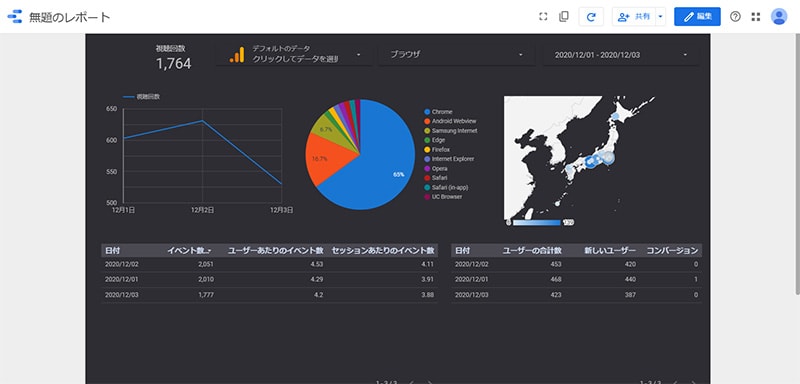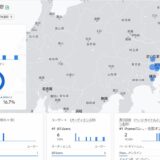Googleが提供するサービスに、無料でBIツールとして使うことができる「データポータル」というサービスがあります。
※BIツールとはビジネスインテリジェンスツールのことで、企業に蓄積されている膨大なデータをまとめて分析することができるツールと言われています。
このサービスは、Googleの様々なデータを見やすく表示して共有もできるサービスです。
Googleアナリティクスのデータを見やすく管理する際に、自分たちの欲しいデータをレポートとして組み合わせて表示するのに最適ですね。
前回GoogleアナリティクスのGA4に触れましたが、GA4になってもデータポータルで表示が可能なので、ほんとにさわりだけの部分をいじってイメージをつかんでみましょう。
Googleデータポータル
データポータルを使用するにはGoogleアカウントが必要になります。
Googleアナリティクスのレポートを作りたい、と考えていればすでにアカウントはあるかと思いますので心配はいりませんね。
下記からログインしてサービスの利用を開始します。
Googleデータポータル
レポートを作成する
新規作成
ダッシュボード?にいくと、テンプレートもすでに存在しているところからデータポータル作成開始画面になります。
0から作成する場合は空のテンプレートから作成していきましょう。
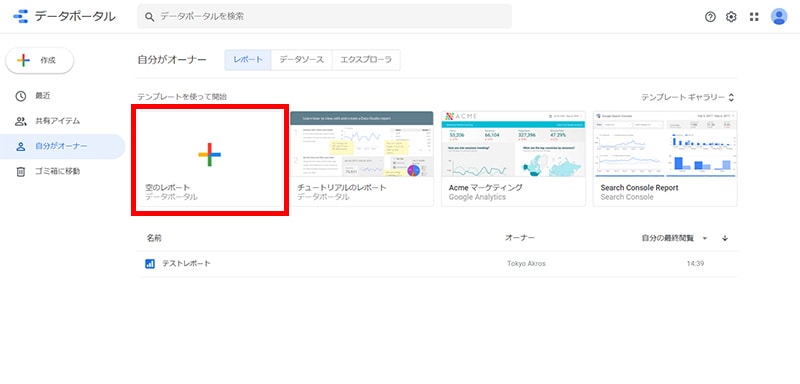
既に作成済みのものがある場合は画面下に一覧で表示されますので既存のものを開いて閲覧・修正も可能です。
レポートへ追加するデータソースを選択する
レポートで扱うことができるデータはGoogleアナリティクスは当然のこと、GoogleスプレッドシートのデータやYoutubeアナリティクスのデータなどもレポートにすることができます。
他のツールからエクスポートしたデータや自分たちが手動で集めていたデータなどもスプレッドシートにまとめることでデータポータルでレポートかできてしまうんですね!
今回はひとまずGoogleアナリティクスのデータのみを対象にするため、Googleアナリティクスを選択しています。
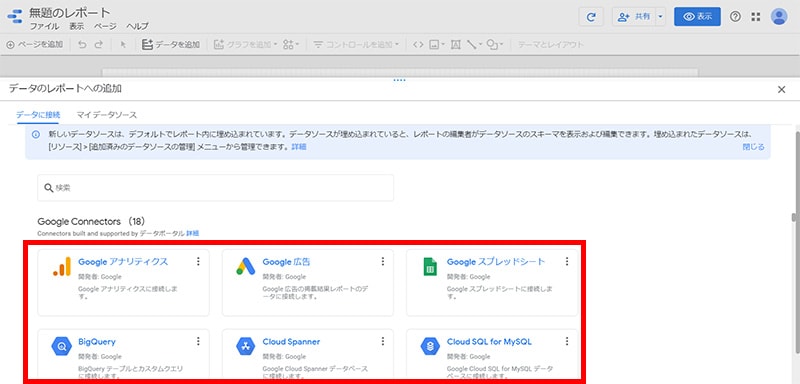
実際に配置していく
レポート作成画面になったら、実際に設置するグラフなどを選びながら自分たちの見やすいレイアウトに配置していくことができます。
グラフは下の画像のように、上部にある「グラフを追加」ボタンから種類を選択して設置することができます。
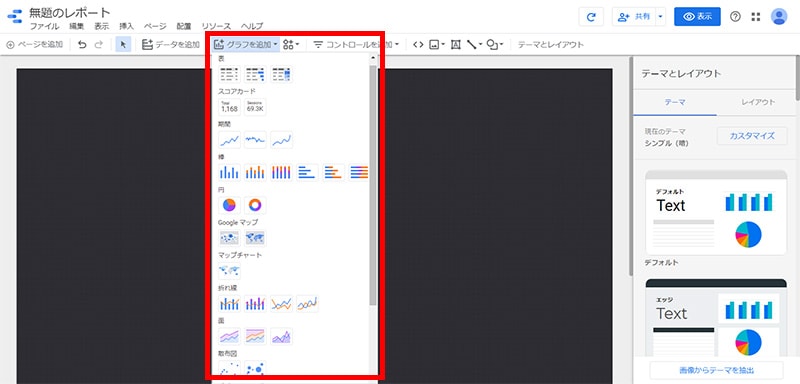
何を設置していくかは何のためのレポートを作成するか目的をよく考えた上で実施していく必要があります。
今回は試しに「スコアカード」「折れ線グラフ」「円グラフ」「マップチャート」を追加してみました。
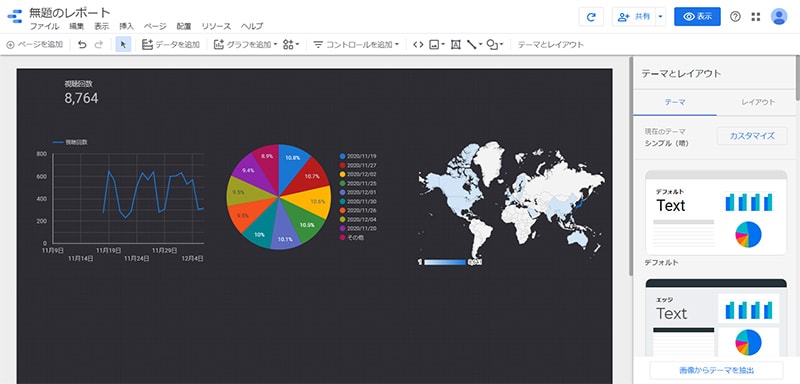
集計するデータを選択する
グラフで表示するデータは画面右側の「データ」からディメンションや指標などを選ぶことによって変えることができます。
ここで細かく設定することでいろいろと表示をいじることができるのですが、まずはざっくり分けると、ディメンションで表示したいデータのカテゴリ・グループをセットし、指標で表示したいデータを選びます。
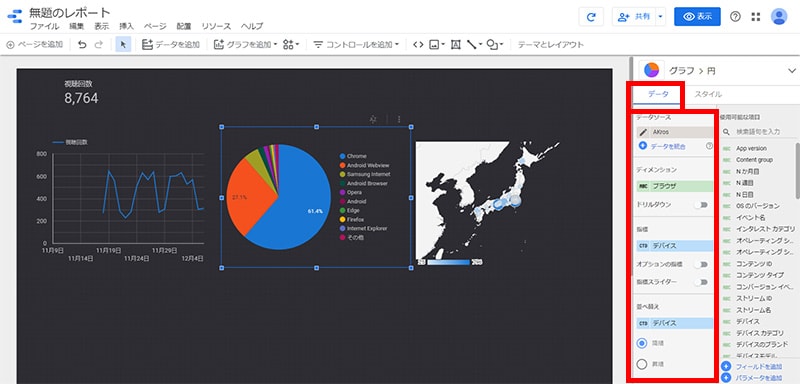
また表示の見た目を変えたい場合(色や凡例、軸線など)、画面右の「スタイル」から変更することが可能です。
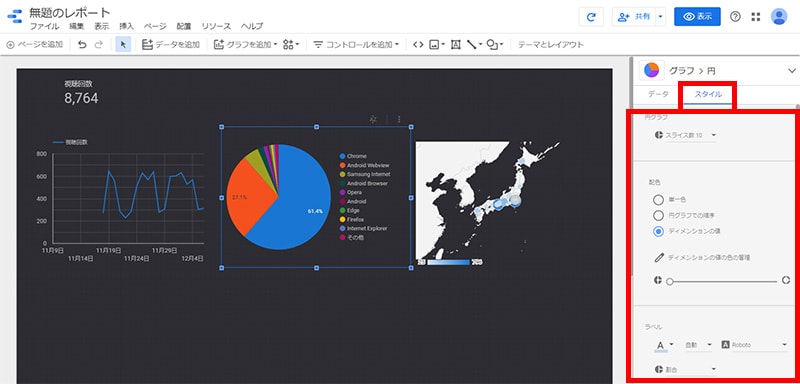
表示してみる
大体イメージがつかめてきましたかね?
あと、画面上のコントロールを追加からデータの表示期間設定のためのパーツを追加したり、フィルタリングなどができるパーツを追加することなどができます。
おおよそこの辺りの機能からレポートを構築して、表示してみると、こんな感じになります。
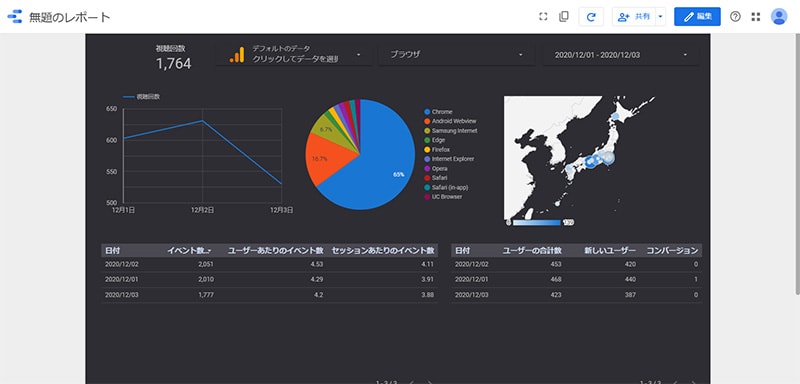
あとは見せたいユーザーと共有すれば、見やすいレポートの共有ができますね。
まとめ
googleデータポータルというサービスの簡単なご紹介でした。
より詳しい使い方ができるようになると、もう少しかゆいところに手が届くレポートを作成することができるようになります。
また、レポートを作る前には何を目的としたレポートにするかよく考えてから作り始めたほうがよいでしょう。
決まっていないと作っては変更し、作っては変更し。。。の繰り返しになってしまいます。
AkrosAcademyのPro講座では1人1人にあったオリジナルのカリキュラムを作成し完全個別指導のマンツーマンで授業を行います。
※この業界では本当に完全マンツーマンのスクールって実はあまりないんです!
そのため、受講したい方がデータポータルの使い方やカスタイマイズを学びたい、という方であれば、その内容に沿ったカリキュラムを検討することも可能ですので、一度無料のカウンセリングでご相談ください。